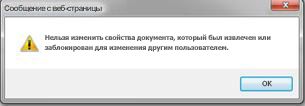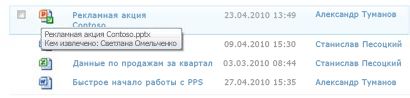Настройте библиотеку, чтобы требовать извлечения файлов
Applies To
SharePoint Server по подписке SharePoint Server 2019 SharePoint Server 2016 SharePoint Server 2013 Enterprise SharePoint в Microsoft 365 SharePoint Foundation 2013 SharePoint Foundation 2010 SharePoint Server 2010 SharePoint в Microsoft 365 для малого бизнеса SharePoint, предоставляемый 21VianetОдним из способов управления совместной работой документов является требование проверка из файлов, особенно если несколько пользователей имеют доступ к библиотеке. Если требуется проверка библиотеки, другие пользователи не могут перезаписать ее. Однако вы рискуете помешать другим пользователям увидеть последние изменения или сами внести изменения. Если другие пользователи должны работать над документом, важно быстро вернуть файлы.
Примечание: Не настраивайте библиотеку так, чтобы она требовала проверка, если пользователи планируют совместное редактирование документов в библиотеке. Пользователи не могут одновременно работать с документами, если включена необходимая проверка out.
Требовать проверка из файлов для редактирования
Примечание: Только пользователи с разрешениями на полный доступ или конструктор могут настроить библиотеки для проверка из файлов.
-
Перейдите в библиотеку, в ней планируется работать.
-
Выберите Параметры

Если эти пункты меню не отображаются, на ленте выберите Библиотека, а затем в группе Параметры выберите Параметры библиотеки.
-
На странице Параметры в разделе Общие параметры выберите Параметры управления версиями.
-
В разделе Требовать извлечение в разделе Требовать извлечение документов перед их редактированием выберитеДа.
-
Чтобы сохранить параметры и вернуться на страницу Параметры библиотеки , нажмите кнопку ОК.
|
Если вы делаете это ... |
Это то, что происходит... |
|---|---|
|
Создание или добавление файла в библиотеку |
Файл изначально извлечен. Вы должны проверка его в библиотеку, прежде чем другие пользователи смогут увидеть его и работать с ним. |
|
Открытие файла для редактирования |
Файл автоматически извлекается при нажатии кнопки Изменить. Диалоговое окно с сообщением уведомляет вас о том, что вы проверка файл, и предлагает возможность изменить его в локальной папке черновиков. После проверка значок файла покрыт зеленой стрелкой вниз, указывающей, что файл извлечен. Никто другой не может изменить файл, и никто другой не может видеть ваши изменения, пока вы извлекли его. |
|
Внесение изменений в сведения о файле (свойствах) |
Если файл еще не извлечен, необходимо проверка его, прежде чем вносить изменения в его свойства, такие как заголовок, имя автора, дата выполнения, количество слов и т. д. Изменения не вступают в силу до тех пор, пока вы не проверка файл обратно. |
|
Попробуйте открыть файл, извлеченный другим пользователем |
Параметры Извлечь и Check In недоступны. Вы не можете проверка файл, который кто-то другой извлек. При попытке сделать это появится диалоговое окно с сообщением о том, что файл извлечен другим пользователем. Чтобы узнать, кто извлек файл, наведите указатель мыши на значок файла. Имя пользователя, который извлек его, отображается в подсказке. Вы можете связаться с этим пользователем, чтобы запросить проверка в файле, если он вам нужен быстро. |
|
Запустите файл |
Вам будет предложено ввести комментарий о внесенных изменениях. Если библиотека отслеживает версии, комментарий становится частью журнала версий. Если отслеживаются как основные, так и дополнительные версии, вам будет предложено выбрать тип версии, в которой вы выполняете возврат. Дополнительные сведения об использовании версий см. в разделе Также. |
|
Долгое время сохраняйте извлеченный файл |
Никто другой не может увидеть ваши изменения или изменить файл, пока вы извлекли его. Хотя это полезно во время внесения изменений, это также может помешать другим пользователям выполнять назначенные им задачи. Это как хорошая деловая практика, так и общая любезность, чтобы проверка файл как можно быстрее после того, как вы проверка его. В некоторых случаях администратору может потребоваться принудительное проверка в файле. |
Разделы справки настроить проверка библиотеке сайта?
Только пользователи с разрешениями на полный доступ или конструктор могут настроить библиотеки для проверка файлов.
Требование проверка из файлов
Примечание: Если эти сведения не совпадают с тем, что вы видите, вы можете использовать Microsoft 365 после обновления службы. Чтобы найти сведения, которые к вам относятся, перейдите на вкладку Интернет, 2016, 2013 .
-
Перейдите к библиотеке, в ней планируется работать. Если имя библиотеки не отображается в области быстрого запуска , выберите Все содержимое сайта, а затем выберите имя библиотеки.
-
На ленте в группе Средства библиотеки выберите вкладку Библиотека .
-
Выберите Параметры библиотеки

-
На странице Параметры библиотеки в разделе Общие параметры выберите Параметры управления версиями.
-
В разделе Требовать извлечение в разделе Запрос документов, которые нужно извлечь, прежде чем их можно будет изменить? выберите Да.
-
Чтобы закрыть диалоговое окно и вернуться на страницу Параметры библиотеки , нажмите кнопку ОК.
Разделы справки удалить требование проверка из библиотеки сайта?
Если через некоторое время ваша организация решит, что требуемые проверка-out на самом деле не нужны, вы можете удалить это требование, если у вас есть разрешения "Полный доступ" или "Конструктор".
Удаление требования к проверка файлов
Примечание: Если эти сведения не совпадают с тем, что вы видите, вы можете использовать Microsoft 365 после обновления службы. Чтобы найти сведения, которые к вам относятся, перейдите на вкладку Интернет, 2016, 2013 .
-
Перейдите к библиотеке, в ней планируется работать. Если имя библиотеки не отображается в области быстрого запуска , выберите Все содержимое сайта, а затем выберите имя библиотеки.
-
На ленте в группе Средства библиотеки выберите вкладку Библиотека .
-
Выберите Параметры библиотеки

-
На странице Параметры библиотеки в разделе Общие параметры выберите Параметры управления версиями.
-
В разделе Требовать извлечение в разделе Запрос документов, которые нужно извлечь, прежде чем их можно будет изменить? , выберите Нет.
-
Чтобы закрыть диалоговое окно и вернуться на страницу Параметры библиотеки , нажмите кнопку ОК.
Что происходит, если библиотека сайта имеет требование проверка out?
Одним из способов управления совместной работой документов является требование проверка файлов, особенно если несколько пользователей имеют доступ к библиотеке. Если вы извлекли файл, вы можете быть уверены, что другие пользователи не могут перезаписать его. Однако вы также не позволяете другим пользователям просматривать последние изменения или вносить изменения сами, поэтому важно быстро проверка файлы.
Важно: Не настраивайте библиотеку сайта так, чтобы она требовала проверка, если пользователи планируют совместное редактирование документов в библиотеке. Пользователи не могут одновременно работать с документами, если действует обязательный проверка.
При работе в библиотеке, которая требует проверка файлов, полезно, если вы понимаете влияние ваших действий.
|
Если вы сделаете это... |
Это то, что происходит... |
|---|---|
|
Создание или добавление файла в библиотеку сайта |
Файл изначально извлечен. Вы должны проверка его в библиотеку, прежде чем другие пользователи смогут увидеть его и работать с ним. |
|
Открытие файла для редактирования |
Файл автоматически извлекается при нажатии кнопки Изменить в <имени приложения>. Диалоговое окно с сообщением уведомляет вас о том, что вы проверка файл, и предлагает возможность изменить его в локальной папке черновиков.
После проверка значок файла покрыт зеленой стрелкой вниз |
|
Внесение изменений в сведения о файле (свойствах) |
Если файл еще не извлечен, необходимо проверка его, прежде чем вносить изменения в его свойства, такие как заголовок, имя автора, дата выполнения, количество слов и т. д. Изменения не вступают в силу до тех пор, пока вы не проверка файл обратно. |
|
Попробуйте открыть файл, извлеченный другим пользователем |
Параметры Извлечь и Check In недоступны. Вы не можете проверка файл, который кто-то другой извлек. При попытке сделать это, появится диалоговое окно с сообщением о том, что файл извлечен кем-то другим.
Чтобы узнать, кто извлек файл, наведите указатель мыши на значок файла. Имя пользователя, который извлек его, отображается в подсказке.
Вы можете связаться с этим пользователем, чтобы запросить проверка файла, если он вам нужен быстро. |
|
Запустите файл |
Вам будет предложено ввести комментарий о внесенных изменениях. Если библиотека отслеживает версии, комментарий становится частью журнала версий. Если отслеживаются как основные, так и дополнительные версии, вам будет предложено выбрать тип версии, в которой вы выполняете возврат. Дополнительные сведения об использовании версий см. в разделе Также. |
|
Долгое время сохраняйте извлеченный файл |
Никто другой не может увидеть ваши изменения или изменить файл, пока вы извлекли его. Хотя это полезно во время внесения изменений, это также может помешать другим пользователям выполнять назначенные им задачи. Это как хорошая деловая практика, так и общая любезность, чтобы проверка файл как можно быстрее после того, как вы проверка его. В некоторых случаях администратору может потребоваться принудительное проверка в файле. |